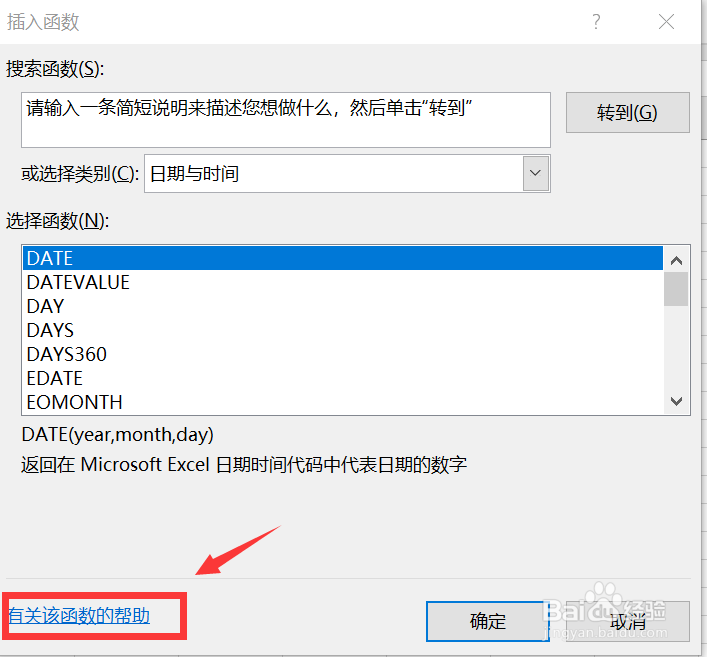1、笔者为了更好的演示出来呢,就要进行一个excel软件的演示。首先我们打开excel软件,建立一个空白的文档,在这个空白文档里我们找到上方命令栏中的“公式”。


2、我们点开“公式”这一栏,这里有所需要的东西,接着继续打开最左边的“插入函数”接着系统会继续弹出一个关于函数的窗口,选项栏里是关于函数的分类,这里可以选择我们需要的函数。


3、找到我们想要了解的函数,点击一下,就这最下方会出现一些关于这个函数的简介,介绍啦这个函数是干什么的,一般情况下是可以理解的,只不过有时还是不会看的太明白。

4、接着我们会发现理解起来是比较费劲的,不过没关卺肿蓦艚系,我们找到这个窗口的左下角,有一个“有关该函数的帮助”,点开它,这样就会弹出一个界面,会进入到这个函数的具体的解释,非常的详细。这样我们就可以看到函数的说明与帮助咯。